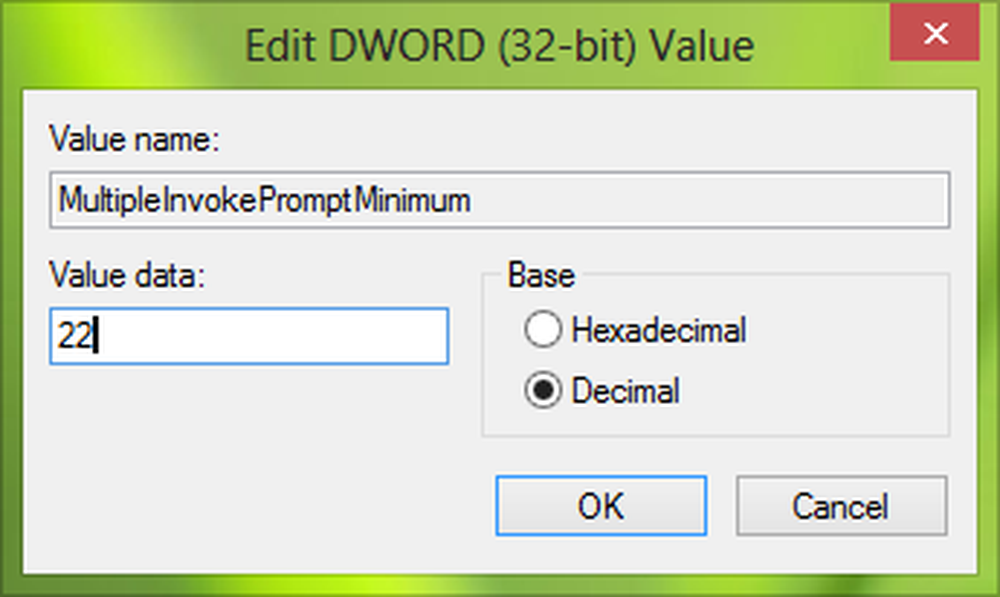Lo sfondo del desktop di Windows cambia automaticamente da solo

A volte, quando si esegue l'aggiornamento a Windows 10 o si installa qualsiasi aggiornamento di Windows 10, le impostazioni dello sfondo del desktop potrebbero incasinarsi e tutte le nuove modifiche apportate per correggerle rimangono valide fino al riavvio o all'arresto. Questo problema è causato da migrazione corrotta dei file di sistema, danni causati ai file di registro, problemi con le funzionalità di sincronizzazione di Windows 10, ecc..
Lo sfondo del desktop cambia da solo su Windows 10
Se lo sfondo del desktop cambia automaticamente da solo in Windows 10, qui ci sono alcune cose che devi vedere per risolvere il problema.
1] Modifica le impostazioni della presentazione dello sfondo del desktop
Prima di tutto, inizia colpendolo WIN + R combinazione di tasti o ricerca per Correre nella casella di ricerca Cortana per avviare la casella Esegui.
genere powercfg.cpl e premi Invio. Questo lancerà la finestra Opzioni risparmio energia.
 Per il piano di alimentazione selezionato, fare clic su Modifica le impostazioni del piano. Questo aprirà una nuova pagina.
Per il piano di alimentazione selezionato, fare clic su Modifica le impostazioni del piano. Questo aprirà una nuova pagina.
Quindi fare clic su Modifica le impostazioni avanzate di alimentazione.
 Questo lancerà una nuova finestra con molte opzioni di consumo energetico.
Questo lancerà una nuova finestra con molte opzioni di consumo energetico.
Espandi l'opzione che dice Impostazioni dello sfondo del desktop. Quindi, imposta la presentazione su Disabilitato o In pausa per entrambi gli scenari: In batteria e Collegato.
Clicca su ok e quindi riavviare il PC affinché le modifiche abbiano effetto.
Leggere: La funzione di presentazione di Windows non funziona.
2] Disabilita le impostazioni di sincronizzazione di Windows
Inizia facendo clic con il pulsante destro su uno spazio vuoto e fai clic su Personalizzare, o colpire WINKEY + Iper avviare le impostazioni. Navigare verso Personalizzare menu.
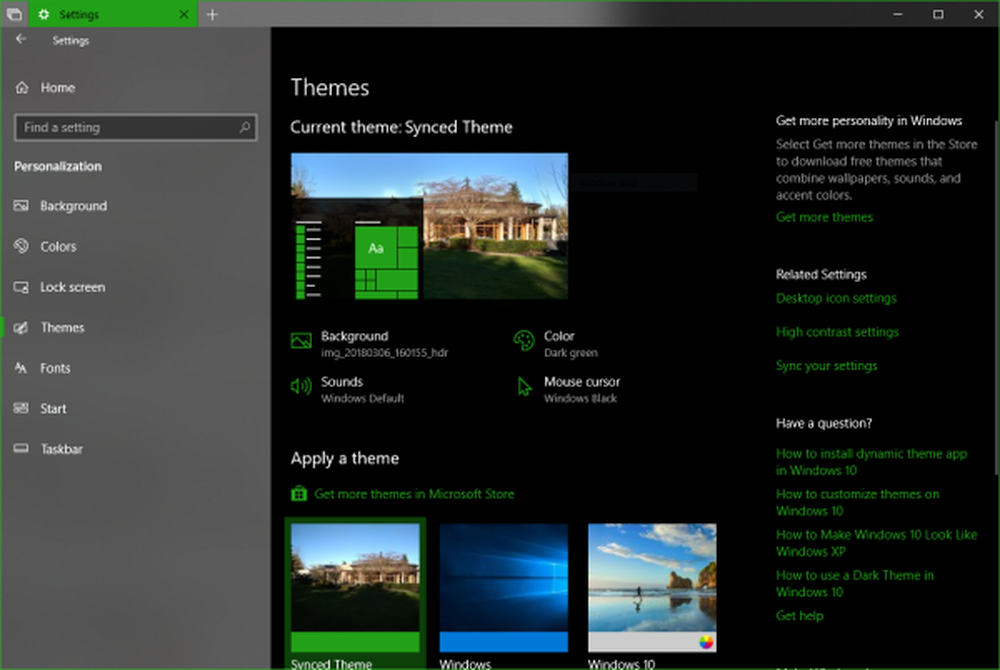 Ora, fai clic sul menu a sinistra denominato come Temi.
Ora, fai clic sul menu a sinistra denominato come Temi. Quindi, nelle opzioni, si ottiene nel pannello di destra, fare clic su Sincronizza le tue impostazioni sotto la sezione di Impostazioni correlate.
Si aprirà una nuova sezione nell'app Impostazioni.

Dentro là, Spegni il pulsante alterna quello che dice Impostazioni di sincronizzazione.
Riavviare il PC per rendere effettive le modifiche.
Ora, dopo che il PC si è riavviato, cambia lo sfondo del desktop in quello desiderato e controlla se questo ha risolto il problema.
3] Cambia lo sfondo del desktop
Inizia facendo clic con il pulsante destro su uno spazio vuoto e fai clic su Personalizzare, o colpire WINKEY + Iper avviare le impostazioni. Navigare verso Personalizzare menu.
Ora, fai clic sul menu a sinistra denominato come sfondo.

Quindi, sul pannello laterale destro, fai clic sul pulsante a discesa etichettato come sfondo e fare clic su Immagine.
Ora, clicca su Navigare e seleziona l'immagine che preferisci.
Ora sotto il menu a discesa di Scegli una vestibilità, seleziona quello che corrisponde alla risoluzione del tuo schermo.
Riavviare la macchina per le modifiche finali che devono essere eseguite.
Questi sono alcuni dei passaggi comuni che aiutano a risolvere il problema dello sfondo del desktop che cambia automaticamente su Windows 10.
Related leggi: Impossibile cambiare lo sfondo del desktop.